
Come modificare i contatti del telefono POCO sul computer [3 metodi semplici]

Gestire i contatti su uno schermo piccolo può essere frustrante, soprattutto quando è necessario modificare, unire o organizzare un gran numero di voci. Se utilizzi un telefono POCO, potresti chiederti: è possibile modificare i contatti POCO su un computer per maggiore praticità? La risposta è sì.
In questa guida, ti guideremo attraverso tre metodi efficaci per modificare i contatti del tuo telefono POCO sul tuo computer, sia che tu preferisca uno strumento desktop professionale, un servizio cloud di Google o l'esportazione manuale dei file. Iniziamo.
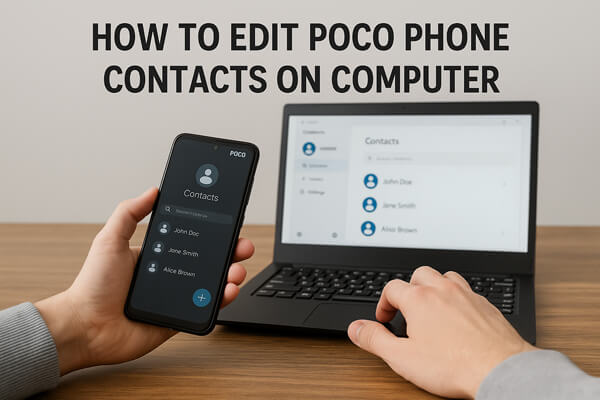
Se stai cercando un metodo diretto e intuitivo, Coolmuster Android Assistant è la scelta migliore. Coolmuster Android Assistant è un software desktop all-in-one progettato per aiutare gli utenti Android a gestire i propri telefoni con facilità, direttamente dal computer. Che tu voglia modificare i contatti POCO, eseguirne il backup o organizzarli in batch, questo strumento semplifica l'intero processo senza dover ricorrere alla sincronizzazione cloud o a soluzioni alternative complesse.
Caratteristiche principali di Coolmuster Android Assistant
Come modificare i contatti POCO su un computer tramite Coolmuster Android Assistant :
01 Scarica e installa Coolmuster Android Assistant dal sito Web ufficiale sul tuo PC o Mac .
02 Collega il tuo telefono POCO al computer tramite un cavo USB e abilita il debug USB sul tuo dispositivo POCO:

03 Una volta connesso, il software rileverà automaticamente il tuo dispositivo e ne visualizzerà le informazioni di base.

04 Nel pannello di sinistra, fare clic su "Contatti".
Ora puoi:

Se desideri una dimostrazione pratica, qui sotto è disponibile un tutorial video.
Se i tuoi contatti POCO sono sincronizzati con un account Google, puoi modificarli direttamente sul tuo computer utilizzando Google Contatti, lo strumento di gestione dei contatti ufficiale di Google basato sul cloud. Questo metodo è comodo, soprattutto se utilizzi più dispositivi o cambi spesso telefono.
Ecco i passaggi:
Passaggio 1. Sul tuo telefono POCO, vai su "Impostazioni" > "Account" > "Google" > "Sincronizzazione account" e assicurati che la sincronizzazione "Contatti" sia attivata.
Passaggio 2. Sul tuo computer, apri un browser e visita https://contacts.google.com .
Passaggio 3. Accedi con lo stesso account Google utilizzato sul tuo telefono POCO.
Passaggio 4. Sfoglia l'elenco dei contatti. Fai clic su un contatto per aprirlo e modificarne il nome, il numero, l'indirizzo email o altri dettagli. Fai clic su "Salva" dopo la modifica.
Tutte le modifiche apportate verranno sincronizzate automaticamente sul tuo telefono POCO, a condizione che la sincronizzazione dei contatti sia abilitata.

Se preferisci un metodo offline senza utilizzare alcun servizio cloud o software di terze parti, puoi esportare i contatti dal tuo telefono POCO come file VCF, modificarli sul computer e quindi importarli nuovamente. Ecco come funziona:
Passaggio 1. Sul tuo telefono POCO, apri l'app Contatti.
Passaggio 2. Tocca il "menu" (icona a tre punti) > "Impostazioni" > "Esporta". Esporta i contatti come file .vcf e salvalo sul tuo dispositivo.

Passaggio 3. Trasferisci il file .vcf sul tuo computer tramite cavo USB, e-mail, Bluetooth o archiviazione cloud.
Passaggio 4. Sul computer, apri il file VCF con un'app adatta:
Passaggio 5. Modifica i dettagli del contatto che desideri modificare, come nomi, numeri o indirizzi email. Salva il file aggiornato.
Passaggio 6. Invia il file VCF modificato al tuo telefono POCO.
Passaggio 7. Sul telefono, vai su "Contatti" > "Impostazioni" > "Importa" e seleziona il file VCF per importare i contatti aggiornati.
1. Perché le modifiche ai miei contatti sul computer non vengono visualizzate sul mio telefono POCO?
Questo accade solitamente se la sincronizzazione dei contatti è disattivata sul telefono. Assicurati che la sincronizzazione dei contatti dell'account Google sia attivata in "Impostazioni" > "Account" > "Google" > "Sincronizzazione".
2. Posso modificare i contatti in Excel e importarli nuovamente sul mio telefono POCO?
Sì, ma dovrai riconvertire il file modificato in un formato compatibile come .vcf o .csv e assicurarti che la struttura segua il formato standard del campo contatto.
3. Posso accedere e modificare i contatti SIM sul computer?
Non direttamente. Devi prima spostare i contatti della SIM nella memoria del telefono o sull'account Google, quindi accedervi o esportarli per modificarli su un computer.
Modificare i contatti di un telefono POCO su un computer non è solo possibile, ma anche incredibilmente efficiente con gli strumenti giusti. Che tu preferisca un software completo come Coolmuster Android Assistant , una soluzione basata su cloud come Google Contacts o un semplice metodo basato su file tramite esportazione VCF, c'è un'opzione adatta a te.
Per la gestione di massa dei contatti e l'accesso offline, Coolmuster Android Assistant rimane la nostra migliore raccomandazione. Provalo oggi stesso per rendere la gestione dei tuoi contatti POCO più semplice che mai.
Articoli correlati:
Come sincronizzare POCO con il PC: 4 metodi comprovati per trasferire facilmente i file
Come visualizzare i messaggi di testo POCO sul computer in modo semplice ed efficace
Come ripristinare i contatti eliminati su POCO con/senza backup





